>
Disque dur Encrypt Ransomware Removal
Posté par dans Removal le mardi 27 septembre 2016
Comment faire pour supprimer HDD Encrypt Ransomware ?
Lecteur de commencer récemment signaler le message suivant affiché lorsque vous leur initialisation leur ordinateur :
[Version de gestionnaire de démarrage]
[Manufacturer]
PXE-E61 : Media test échec, vérifiez le câble de
PXE-M8F existant [gestionnaire de démarrage]
Vous êtes piraté ! H.D.D Encrypted, contacter nous pour clé de déchiffrement (w889901665@yandex.com)
YOURID : [votre code d’authentification]
Disque dur Encrypt est le nom d’un outil dangereux ransomware. Toutefois, ce même outil est aussi souvent dénommé la ransomware Mamba. Mais c’est seulement à cause de son mode de fonctionnement. Après que elle envahit votre système, il fonctionne la même manière un mamba. Une fois qu’elle slithers dans et se met au travail, il paralyse votre PC. Il rend impossible pour vous d’accéder à votre bureau ou bien des fichiers. Contrairement aux autres outils ransomware, HDD Encrypt utilise Encryption disque-levier. Par rapport à comment autres ceux Encrypt le dossier permanent du tableau pour vous empêcher d’accéder à vos données. Le programme terrible, vous êtes coincé avec, utilise un tiers outil à Encrypt vos fichiers. On l’appelle DiskCryptor. Et, comme vous pouvez l’imaginer, il Encrypts toutes les informations que vous avez sur le disque. Rien n’échappe à ses griffes. Et, non seulement ne Encrypt disque dur prend votre otage de données, mais il également mess avec votre compte Windows. En ce sens qu’il crée un nouveau. Une fois il a fait Encrypting de vos données, le ransomware a fait un nouveau compte d’utilisateur de Windows. Et, après le redémarrage de votre système, il charge son message de rançon sur votre bureau. Ou plutôt, il reprend votre bureau avec son message. C’est la première chose que vous voyez après le redémarrage. Il vous indices dans les exigences de l’infection. Vous êtes censé faire communiquer avec les personnes derrière le disque dur Encrypt ransomware. Autrement dit, si vous voulez recevoir la clé de déchiffrement nécessaire. Oh oui. Une fois l’outil Encrypts tout, la seule façon de vous libérer de son donjon, est via une clé de déchiffrement. Et, pour l’obtenir, vous devrez payer une rançon. Il semble un régime assez simple. Mais, n’oubliez pas ! C’est un régime ! Une arnaque par les cybercriminels, qui ne veulent que votre argent ! Ne tombez pas pour elle ! Ne payez pas la rançon demandée. A partir de maintenant, le ransomware réclame un paiement d’un Bitcoin. Dans ce cas, vous n’êtes pas familier, c’est beaucoup d’argent. 1 Bitcoin équivaut à environ 600 Dollars US. Mais, voici la chose. Même si l’infection a exigé un seul dollar, les experts conseillent toujours contre paiement. Vous qu’aggraver votre situation si vous respectez. Il est préférable de jeter vos données que de payer un seul centime à ces gens.
Comment infecté par ?
C’est un peu un mystère exactement comment HDD Encrypt slithers dans votre système. Mais les experts supposent que l’outil suit la voie établie d’infiltration. En d’autres termes, il se tourne vers les méthodes anciennes mais or. Cela inclut se cachant derrière les attachements d’email de spam ou de sites corrompus. Ou, attelage un tour avec freeware â €» un des moyens plus populaires d’invasion. Ou encore, l’outil peut faire semblant d’être une fausse mise à jour système ou programme. Par exemple, vous croyiez vous mettez à jour votre Java, mais vous auriez tort. En réalité, vous installez un ransomware dangereux. Voilà comment il se glisse dans votre PC. Il utilise votre imprudence. Et, il se glisse à travers les fissures de votre distraction, la naïveté et la hâte. Donc, ne fournissent pas eux ! Ne jetez pas attention au vent. Ne vous précipitez pas. Aller à la direction opposée ! Prenez votre temps, soyez complet et faire de votre diligence. Vous seriez surpris à quel point même un peu plus d’attention peuvent vous emmener. Et, combien de questions et de maux de tête, il peut vous sauver. Faites-vous plaisir et toujours rester vigilant.
Pourquoi le disque dur Encrypt est-elle dangereuse ?
Disque dur Encrypt verrouille vos données au niveau du disque. En d’autres termes, il ne gaspille pas isolement fichiers individuels. Il Encrypts tout en un est tombé swoop. Pour cette raison, vous ne pouvez atteindre vos données ou votre système d’exploitation. Ainsi, vous ne pouvez pas vraiment rien faire pour restaurer vos données. Il vous sauvegarde dans un coin, vous forçant à suivre ses demandes. Ou bien, payer la rançon. Selon un chercheur, sous le nom de Renato Marinho, Encrypt de disque dur est un pionnier. Il affirme que c’est le premier disque plein Encryption ransomware sur la scène cryptomalware. Mais, autant qu’il est « nouveau » sur la scène ransomware, il est également peu près les mêmes. Il s’ensuit la même programmation : envahir, Encrypt, extorquer. Une fois que le disque dur Encrypt envahit votre PC, il perd pas de temps. Il commence son processus de Encryption et verrouille vos fichiers. Tout ce que vous gardez sur votre ordinateur est attaqué. Et, c’est une attaque, vous perdez. En fait, toute façon que vous le regardez, vous perdez. Vous ne pouvez pas gagner un combat contre un ransomware. Les chances sont contre vous. Le jeu est truqué. Donc, si vous êtes victime d’un outil comme Encrypt de disque dur, il est préférable de réduire vos pertes. Il semble que les conseils terrible, mais ce n’est pas. Savez-vous pourquoi ? Même si vous respecter et suivre toutes les exigences, il n’y a aucune garantie que vous aurez gratuitement vos fichiers. Oh oui. Malgré les promesses de l’outil pour vous envoyer une clé de déchiffrement. Il y a bien des égards que l’échange peut se tromper. Tout d’abord, croyez-vous vraiment que ce sont des gens que vous pouvez faire confiance ? Ne pensez-vous pas ils vont tenir parole et de passer avec leur part du marché ? Ne soyez pas naïf. Lorsque vous avez transféré l’argent, ils peuvent choisir ne pas de vous envoyer une clé. Ou, vous envoyez un qui ne fonctionne pas. Ou bien, tout fonctionne bien, mais le ransomware intervient le lendemain. Et, Encrypts vos données, vous mettant à la case départ. Comprendre cela. Si vous payez la rançon, vous ne vous débarrasser de la ransomware. Vous juste de décrypter vos données. L’infection est toujours là, TAPI quelque part sur votre PC. Sans oublier, si vous payez, vous exposez votre vie privée. Vous donner accès à vos données personnelles et financières de ces étrangers. Alors, détrompez-vous. Vaut le sacrifice de votre vie privée de vos données ?
Suppression de Encrypt de disque dur Instructions
STEP 1: Kill the Malicious Process
STEP 3: Locate Startup Location
STEP 4: Recover HDD Encrypt Encrypted Files
ÉTAPE 1 : Arrêter le processus malveillant à l’aide du gestionnaire des tâches Windows
- Ouvrez votre gestionnaire de tâches en appuyant simultanément sur les touches CTRL + SHIFT + ESC
- Localiser le processus de la ransomware. À l’esprit que c’est habituellement un aléatoire généré fichier.
- Avant de vous tuez le processus, tapez le nom sur un document texte pour référence ultérieure.
- Localiser n’importe quel processus suspects associés au HDD Encrypt Encryption Virus.
- Faites un clic droit sur le processus
- Emplacement du fichier ouvert
- Terminer le processus
- Supprimez les répertoires contenant les fichiers suspects.
- Avoir à l’esprit que le processus peut être caché et très difficiles à détecter
ÉTAPE 2 : Révéler les fichiers cachés
- Ouvrez n’importe quel dossier
- Cliquez sur le bouton « Organiser »
- Choisissez « Dossier et Options de recherche »
- Sélectionnez l’onglet « Affichage »
- Sélectionnez l’option « Afficher les fichiers et dossiers cachés »
- Décochez la case « Masquer les fichiers de système d’exploitation protégés »
- Cliquez sur le bouton « Appliquer » puis « OK »
Etape 3 : Repérez l’emplacement de démarrage de disque dur Encrypt Encryption Virus
- Une fois que le système d’exploitation charge Appuyez simultanément sur le Bouton de Logo de Windows et la touche R .
- Une boîte de dialogue devrait s’ouvrir. Tapez « Regedit »
- Avertissement ! soyez très prudent lorsque editing the Microsoft Windows Registry car cela peut rendre le système cassé.
Selon votre système d’exploitation (x86 ou x64), accédez à :
[HKEY_CURRENT_USERSoftwareMicrosoftWindowsCurrentVersionRun] ou
[HKEY_LOCAL_MACHINESOFTWAREMicrosoftWindowsCurrentVersionRun] ou
[HKEY_LOCAL_MACHINESOFTWAREWow6432NodeMicrosoftWindowsCurrentVersionRun]
- et supprimer l’affichage nom : [aléatoire]
- Ouvrez votre explorer, puis accédez à :
Accédez à votre dossier %AppData% et supprimez le fichier exécutable.
Vous pouvez également utiliser votre programme de windows de msconfig pour vérifier le point de l’exécution du virus. S’il vous plaît, avoir à l’esprit que les noms dans votre machine peuvent être différente car ils peuvent être générés de façon aléatoire, c’est pourquoi vous devez exécuter n’importe quel scanner professionnel pour identifier les fichiers malveillants.
ÉTAPE 4 : Comment faire pour récupérer les fichiers Encrypted ?
- Méthode 1 : La première et la meilleure méthode consiste à restaurer vos données à partir d’une sauvegarde récente, au cas où que vous en avez un.
- Méthode 2 : Logiciel de récupération de fichier -habituellement lorsque le Encrypts ransomware un fichier il tout d’abord fait une copie de celui-ci, Encrypts la copie, puis supprime l’original. À cause de cela, vous essayez d’utiliser le logiciel de récupération de fichier pour récupérer une partie de vos fichiers originaux.
- Méthode 3 : Clichés instantanés de Volume – en dernier recours, vous pouvez essayer de restaurer vos fichiers par l’intermédiaire de Clichés instantanés de Volume. Ouvrez la partie Shadow Explorer le package et choisissez le lecteur que vous souhaitez récupérer. Faites un clic droit sur n’importe quel fichier que vous souhaitez restaurer, puis cliquez sur Export là-dessus.
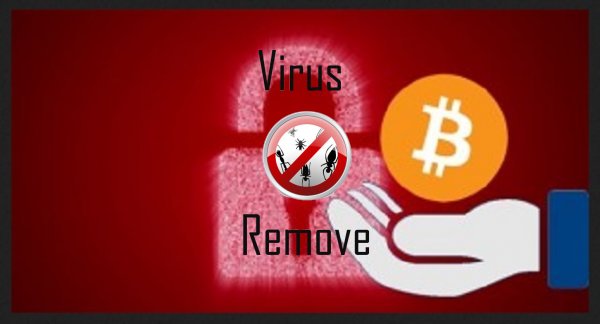
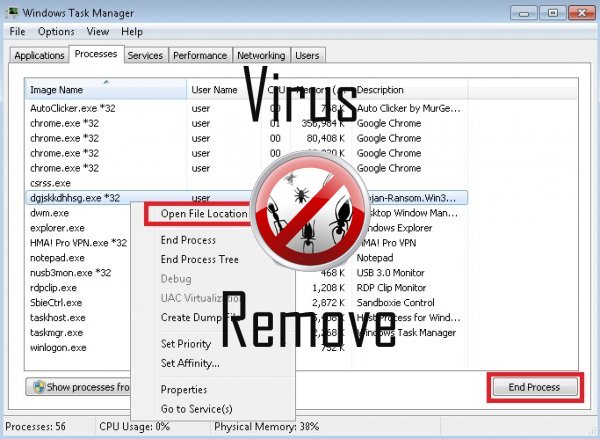


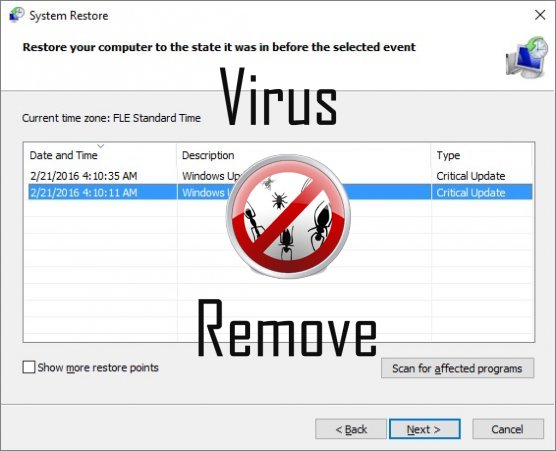

Attention, plusieurs analyseurs antivirus ont détecté malware possible dans Encrypt.
| Un logiciel anti-virus | Version | Détection |
|---|---|---|
| Baidu-International | 3.5.1.41473 | Trojan.Win32.Agent.peo |
| Malwarebytes | 1.75.0.1 | PUP.Optional.Wajam.A |
| ESET-NOD32 | 8894 | Win32/Wajam.A |
| Tencent | 1.0.0.1 | Win32.Trojan.Bprotector.Wlfh |
| NANO AntiVirus | 0.26.0.55366 | Trojan.Win32.Searcher.bpjlwd |
| McAfee | 5.600.0.1067 | Win32.Application.OptimizerPro.E |
| K7 AntiVirus | 9.179.12403 | Unwanted-Program ( 00454f261 ) |
| VIPRE Antivirus | 22224 | MalSign.Generic |
| Malwarebytes | v2013.10.29.10 | PUP.Optional.MalSign.Generic |
| McAfee-GW-Edition | 2013 | Win32.Application.OptimizerPro.E |
| VIPRE Antivirus | 22702 | Wajam (fs) |
| Qihoo-360 | 1.0.0.1015 | Win32/Virus.RiskTool.825 |
| Dr.Web | Adware.Searcher.2467 |
Comportement de Encrypt
- Vole ou utilise vos données confidentielles
- Comportement commun de Encrypt et quelques autre emplaining som info texte lié au comportement
- Encrypt se connecte à l'internet sans votre permission
- Rediriger votre navigateur vers des pages infectées.
- Spectacles fausses alertes de sécurité, des pop-ups et des annonces.
Encrypt a effectué les versions de système d'exploitation Windows
- Windows 10
- Windows 8
- Windows 7
- Windows Vista
- Windows XP
Géographie de Encrypt
Éliminer Encrypt de Windows
Supprimer Encrypt de Windows XP :
- Cliquez sur Démarrer pour ouvrir le menu.
- Sélectionnez le Panneau de commande et accédez à Ajout / suppression de programmes.

- Sélectionnez et supprimez le programme indésirable.
Retirer Encrypt de votre Windows 7 et Vista :
- Ouvrez le menu Démarrer et sélectionnez Panneau de configuration.

- Se déplacer à désinstaller un programme
- Faites un clic droit sur l'app indésirable et choisissez désinstaller.
Effacer Encrypt de Windows 8 et 8.1 :
- Faites un clic droit sur le coin inférieur gauche et sélectionnez Panneau de configuration.

- Choisir de désinstaller un programme et faites un clic droit sur l'application non désirée.
- Cliquez sur désinstaller .
Delete Encrypt depuis votre navigateur
Encrypt Suppression de Internet Explorer
- Cliquez sur l' icône d'engrenage et sélectionnez Options Internet.
- Allez dans l'onglet avancé , puis cliquez sur Réinitialiser.

- Vérifiez Supprimer les paramètres personnels et cliquez de nouveau sur Réinitialiser .
- Cliquez sur Fermer et cliquez sur OK.
- Revenir à l' icône d'engrenage, choisissez gérer Add-ons → barres d'outils et Extensionset supprimer les indésirables des extensions.

- Allez dans Les moteurs de recherche et choisissez un nouveau moteur de recherche de défaut
Effacer Encrypt de Mozilla Firefox
- Tapez "about:addons" dans le champ URL .

- Allez aux Extensions et supprimer les extensions du navigateur suspectes
- Cliquez sur le menu, cliquez sur point d'interrogation et ouvrez l'aide de Firefox. Cliquez sur rafraîchissement Firefox bouton et sélectionnez Actualiser Firefox pour confirmer.

Terminez Encrypt de Chrome
- Tapez "chrome://extensions" dans le champ URL et appuyez sur entrée.

- Résilier les extensions du navigateur peu fiables
- Redémarrez Google Chrome.

- Ouvrez le menu Chrome, cliquez sur paramètres → paramètres de Show advanced, sélectionnez rétablir les paramètres de navigateur et cliquez sur Reset (en option).